首先检查无线功能是否开启,包括物理开关、快捷键及系统设置;若无效,进入BIOS启用无线网卡,并在设备管理器中启用或更新无线适配器驱动;同时确保WLAN AutoConfig等关键服务已启动,通过命令行重置网络配置,并运行系统自带网络疑难解答工具修复连接问题。
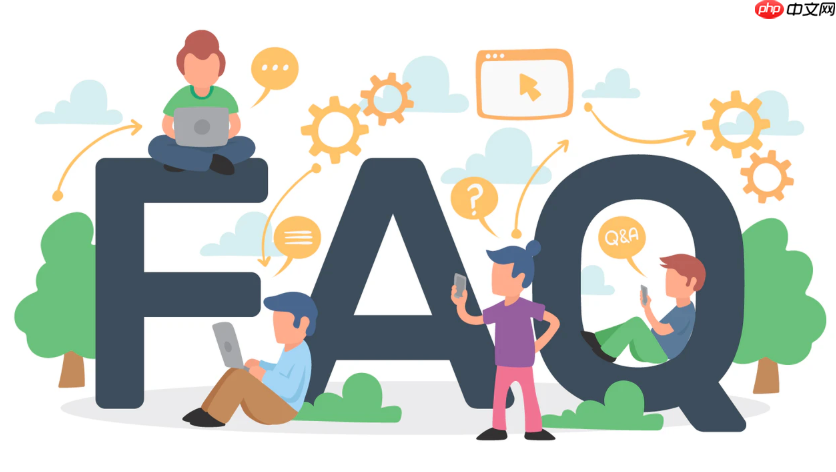
如果您尝试连接笔记本电脑的WiFi网络,但任务栏图标显示红色叉号且无法上网,则可能是由于无线功能被禁用、驱动程序故障或系统服务异常所致。以下是解决此问题的多种方法:
确保笔记本的无线网卡已物理或逻辑上启用。部分设备具备硬件开关或快捷键来控制无线功能,若关闭则会导致连接中断。
1、检查笔记本侧面或键盘上方是否有物理无线开关,将其拨至开启状态。
2、查找键盘上的F1至F12按键,寻找带有无线信号图标的按键(如F5、F7或F12),同时按下Fn键与该功能键以开启无线网络。
3、进入系统设置,在“网络和Internet”选项中确认WLAN是否处于开启状态,如为关闭则点击开启。
某些笔记本电脑在BIOS中可禁用无线网卡,若被误关闭则操作系统无法识别,需进入BIOS重新启用。
1、重启电脑,在开机自检画面出现时连续敲击F2或F1键(具体按键因品牌而异)进入BIOS设置界面。
2、使用方向键导航至Configuration或Devices菜单,找到“Wireless LAN Support”或“Wireless LAN”选项。
3、选中该项后按回车,将其状态更改为“Enabled”,然后按F10保存设置并退出。
Windows系统中的网络适配器可能被手动禁用,导致无法连接网络,需通过网络设置重新启用。
1、右键点击任务栏网络图标,选择“打开网络和Internet设置”。
2、点击“更改适配器选项”,在新窗口中找到“无线网络连接”或“WLAN”。
3、若图标显示灰色,右键点击并选择“启用”选项。
驱动程序损坏或版本过旧会导致无线网卡无法正常工作,更新或重装驱动可恢复其功能。
1、右键点击“此电脑”或“我的电脑”,选择“管理”,进入“设备管理器”。
2、展开“网络适配器”列表,找到带有“Wireless”、“Wi-Fi”或“802.11”字样的设备。
3、右键点击无线网卡,选择“更新驱动程序”,然后选择“自动搜索更新的驱动程序软件”。
4、若问题未解决,可选择“卸载设备”,勾选“删除此设备的驱动程序软件”,完成后重启电脑让系统重新安装驱动。
Windows依赖特定服务管理无线连接,若相关服务未运行,将导致网络功能失效。
1、按下Win+R键打开“运行”窗口,输入services.msc并回车。
2、在服务列表中找到“WLAN AutoConfig”服务,右键点击选择“属性”。
3、将“启动类型”设为“自动”,如果服务状态不是“正在运行”,则点击“启动”按钮。
4、同样检查以下服务是否已启动:Network Connections、Network List Service、Network Location Awareness。
网络协议栈或IP配置错误可能导致连接失败,通过命令行工具重置可恢复默认设置。
1、右键点击“开始”菜单,选择“命令提示符(管理员)”或“Windows PowerShell(管理员)”。
2、依次输入以下命令,并在每条命令后按回车执行:
netsh winsock reset
netsh int ip reset
3、命令执行完毕后,重启计算机使更改生效。
Windows内置的诊断工具可自动检测常见网络问题并提供修复建议。
1、右键点击任务栏网络图标,选择“疑难解答”。
2、系统将自动扫描网络问题,按照提示完成修复步骤。
3、若发现“网络重置”建议,可选择该选项彻底重置所有网络适配器和设置。
以上就是笔记本电脑WiFi连接有红叉连不上_WiFi连接异常的排查方法的详细内容,更多请关注php中文网其它相关文章!

每个人都需要一台速度更快、更稳定的 PC。随着时间的推移,垃圾文件、旧注册表数据和不必要的后台进程会占用资源并降低性能。幸运的是,许多工具可以让 Windows 保持平稳运行。

Copyright 2014-2025 https://www.php.cn/ All Rights Reserved | php.cn | 湘ICP备2023035733号